اپل آیدی یکی از مهم ترین ابزارهای کاربران دستگاه های اپل است که به آنها اجازه می دهد به خدمات مختلفی مانند iCloud، App Store، Apple Music و بسیاری دیگر دسترسی پیدا کنند. برای حفظ امنیت این حساب کاربری، اپل از کاربران می خواهد که سوالات امنیتی را در زمان ایجاد اپل آیدی تنظیم کنند. این سوالات امنیتی به کاربران کمک می کنند تا در صورت فراموشی رمز عبور، بتوانند حساب خود را بازیابی کنند. اما ممکن است با گذر زمان این سوالات را فراموش کنید یا نیاز به تغییر آن ها داشته باشید. در این مقاله، به آموزش ریست کردن یا تغییر سوال امنیتی اپل آیدی می پردازیم.
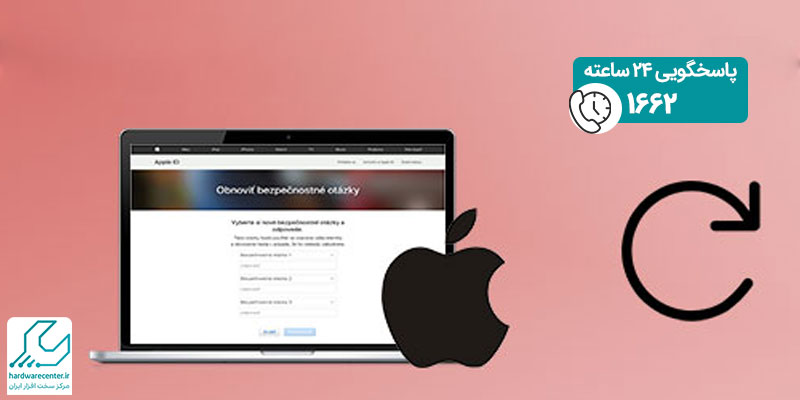
اهمیت سوالات امنیتی اپل آیدی
سوالات امنیتی نقش مهمی در حفظ امنیت حساب کاربری اپل آیدی دارند. این سوالات به عنوان یک لایه اضافی از امنیت عمل می کنند و در مواقعی که رمز عبور خود را فراموش کرده اید یا دستگاه شما هک شده است، به شما کمک می کنند تا به حساب کاربری خود دسترسی پیدا کنید. بنابراین، انتخاب سوالات امنیتی قوی و به یاد ماندنی بسیار مهم است.
مراحل ریست کردن یا تغییر سوال امنیتی اپل آیدی
1. ورود به سایت Apple ID
برای ریست کردن یا تغییر سوال امنیتی اپل آیدی، ابتدا باید به سایت Apple ID به آدرس iforgot.apple.com مراجعه کنید. این سایت به شما اجازه می دهد تا اطلاعات حساب کاربری خود را مدیریت کنید و در صورت نیاز، سوالات امنیتی را تغییر دهید.
2. وارد کردن Apple ID
پس از ورود به سایت، باید Apple ID خود را وارد کنید. Apple ID همان آدرس ایمیلی است که برای ایجاد حساب کاربری اپل استفاده کرده اید. پس از وارد کردن Apple ID، بر روی دکمه Continue کلیک کنید.
3. انتخاب گزینه ریست کردن سوالات امنیتی
در صفحه بعدی، گزینه های مختلفی برای مدیریت حساب کاربری خود مشاهده خواهید کرد. برای ریست کردن یا تغییر سوالات امنیتی، گزینه Reset your security questions را انتخاب کنید. این گزینه به شما اجازه می دهد تا سوالات امنیتی خود را تغییر دهید یا در صورت فراموشی، آن ها را ریست کنید.
پیشنهاد سایت: حذف دستگاه های متصل به اپل آیدی
4. تایید هویت
برای اطمینان از اینکه شما صاحب اصلی حساب کاربری هستید، اپل از شما می خواهد که هویت خود را تایید کنید. این تایید هویت معمولا از طریق ارسال کد تایید به ایمیل پشتیبان یا شماره تلفن همراهی که در زمان ایجاد حساب کاربری وارد کردها ید، انجام می شود. کد تایید را وارد کنید و بر روی دکمه Continue کلیک کنید.
5. انتخاب سوالات امنیتی جدید
پس از تایید هویت، به صفحه ای هدایت می شوید که می توانید سوالات امنیتی جدید خود را انتخاب کنید. اپل معمولا چندین سوال مختلف ارائه می دهد که می توانید از بین آن ها انتخاب کنید. سوالاتی را انتخاب کنید که به راحتی به یاد می آورید و پاسخ های آن ها را وارد کنید. پس از وارد کردن پاسخ ها، بر روی دکمه Continue کلیک کنید.
6. تایید تغییرات
در نهایت، تغییرات خود را تایید کنید. اپل سوالات امنیتی جدید شما را ذخیره می کند و از این پس می توانید از آن ها برای بازیابی حساب کاربری خود استفاده کنید.
نکات مهم در انتخاب سوالات امنیتی
1. انتخاب سوالات به یاد ماندنی
سوالاتی را انتخاب کنید که به راحتی به یاد می آورید و پاسخ های آن ها برای شما معنی دار هستند. از انتخاب سوالاتی که پاسخ های آن ها ممکن است با گذر زمان تغییر کنند، خودداری کنید.
2. استفاده از پاسخهای قوی
پاسخ های قوی و پیچیده انتخاب کنید که به راحتی توسط دیگران حدس زده نشوند. از پاسخ های ساده و قابل حدس مانند تاریخ تولد یا نام حیوان خانگی خودداری کنید.
3. نگهداری از پاسخ ها
پاسخ های سوالات امنیتی خود را در مکانی امن نگهداری کنید. می توانید از یک نرم افزار مدیریت رمز عبور برای ذخیره این اطلاعات استفاده کنید تا در صورت فراموشی، به راحتی به آن ها دسترسی داشته باشید.
این مقاله را زا قلم نیندازید: بازیابی رمز اپل آیدی
مشکلات رایج ریست کردن سوال امنیتی اپل آیدی
1. مشکل در تایید هویت
اگر در تایید هویت خود مشکل دارید، اطمینان حاصل کنید که اطلاعات ایمیل پشتیبان یا شماره تلفن همراه خود را به درستی وارد کرده اید. در صورت نیاز، می توانید با پشتیبانی اپل تماس بگیرید تا به شما کمک کنند.
2. فراموشی پاسخ های سوالات امنیتی
اگر پاسخ های سوالات امنیتی خود را فراموش کرده اید و نمی توانید به حساب کاربری خود دسترسی پیدا کنید، می توانید از گزینه Forgot your security questions? در سایت Apple ID استفاده کنید. این گزینه به شما اجازه می دهد تا سوالات امنیتی خود را ریست کنید و پاسخ های جدید وارد کنید.
3. عدم دسترسی به ایمیل پشتیبان یا شماره تلفن همراه
اگر به ایمیل پشتیبان یا شماره تلفن همراه خود دسترسی ندارید، می توانید با پشتیبانی اپل تماس بگیرید تا به شما کمک کنند. اپل ممکن است از شما بخواهد که اطلاعات دیگری مانند شماره سریال دستگاه یا تاریخ خرید دستگاه را ارائه دهید تا هویت شما را تایید کنند. ریست کردن یا تغییر سوالات امنیتی اپل آیدی می تواند به شما کمک کند تا حساب کاربری خود را در مواقع ضروری بازیابی کنید و از امنیت بیشتری برخوردار شوید. با دنبال کردن مراحل ذکر شده در این مقاله و رعایت نکات مهم در انتخاب سوالات امنیتی، میت وانید به راحتی سوالات امنیتی خود را تغییر دهید و از حساب کاربری خود محافظت کنید. در صورت بروز هرگونه مشکل، می توانید با پشتیبانی اپل تماس بگیرید تا به شما کمک کنند.
دوره های آموزشی را در نمایندگی مجاز بگذرانید: آموزش تعمیر آیفون
فیلم ریست کردن سوال امنیتی اپل آیدی
همه کاربرانی که از محصولات اپل استفاده میکنند به خوبی با ضرورت داشتن اپل آیدی آشنایی دارند چراکه استفاده از دستگاههای اپل بدون داشتن اپل آیدی هیچ معنایی ندارد. درواقع اپل آیدی به معنای داشتن اکانت یا همان حساب کاربری در سایت شرکت اپل است. به گونهای که با داشتن اپل آیدی و فعال کردن آن در دستگاههای اپل امکان دانلود نرمافزارها، بکاپگیری ابری از اطلاعات دستگاه، افزایش امنیت دستگاه و … برای کاربران فراهم میشود.
فراموش كردن رمز اپل ايدي و سوال امنيتي آن ممکن است برای بسیاری از کاربران گوشی یا تبلت های شرکت اپل اتفاق بیفتد. در این مواقع با ریست سوال امنیتی می توان مشکل را حل کرد و مجددا به تنظیمات اکانت خود دسترسی پیدا کنید. در فیلم آموزش ریست کردن یا تغییر سوال امنیتی اپل آیدی به شما خواهیم نحوه تغییر این سوال امنیتی را خواهیم آموخت.




